 新课标初中中考信用技术EXCEL操作题(难)
新课标初中中考信用技术EXCEL操作题(难)
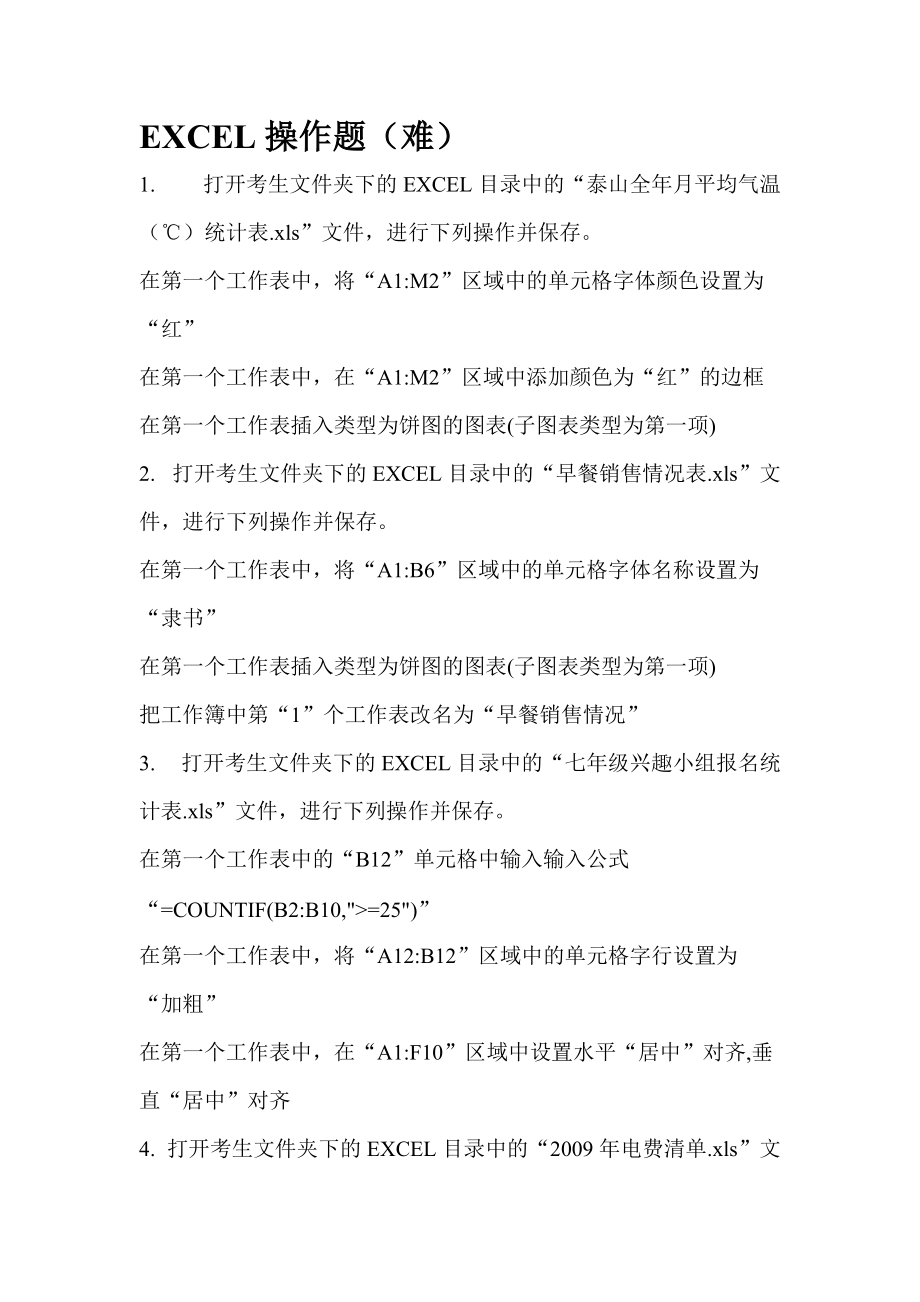


《新课标初中中考信用技术EXCEL操作题(难)》由会员分享,可在线阅读,更多相关《新课标初中中考信用技术EXCEL操作题(难)(25页珍藏版)》请在装配图网上搜索。
1、EXCEL操作题(难)1. 打开考生文件夹下的EXCEL目录中的“泰山全年月平均气温()统计表.xls”文件,进行下列操作并保存。在第一个工作表中,将“A1:M2”区域中的单元格字体颜色设置为“红”在第一个工作表中,在“A1:M2”区域中添加颜色为“红”的边框在第一个工作表插入类型为饼图的图表(子图表类型为第一项)2. 打开考生文件夹下的EXCEL目录中的“早餐销售情况表.xls”文件,进行下列操作并保存。在第一个工作表中,将“A1:B6”区域中的单元格字体名称设置为“隶书”在第一个工作表插入类型为饼图的图表(子图表类型为第一项)把工作簿中第“1”个工作表改名为“早餐销售情况”3. 打开考生文
2、件夹下的EXCEL目录中的“七年级兴趣小组报名统计表.xls”文件,进行下列操作并保存。在第一个工作表中的“B12”单元格中输入输入公式“=COUNTIF(B2:B10,=25)”在第一个工作表中,将“A12:B12”区域中的单元格字行设置为“加粗”在第一个工作表中,在“A1:F10”区域中设置水平“居中”对齐,垂直“居中”对齐4. 打开考生文件夹下的EXCEL目录中的“2009年电费清单.xls”文件,进行下列操作并保存。在第一个工作表中,将“A1:G1”区域中的单元格字行设置为“加粗”在第一个工作表中,将“A1:G1”区域中的单元格字体名称设置为“黑体”在第一个工作表中,筛选出数据清单中“
3、本月止码”等于“4004”的记录5. 打开考生文件夹下的EXCEL目录中的“八年级1班各小组上交图书统计表.xls”文件,进行下列操作并保存。在第一个工作表中,将“A1:G7”区域中的单元格字体颜色设置为“红”在第一个工作表中,在“A1:G7”区域中添加颜色为“红”的边框在第一个工作表中,把数据清单按“合计”进行“降序”6. 打开考生文件夹下的EXCEL目录中的“八年级6班语数英竞赛成绩表.xls”文件,进行下列操作并保存。在第一个工作表中,将“B13:E13”区域中的单元格格式设置为小数位数为“2”的数字格式在第一个工作表中,把数据清单按“总分”进行“降序”把工作簿中第“1”个工作表改名为“
4、竞赛成绩”7. 打开考生文件夹下的EXCEL目录中的“2009年12月水费清单.xls”文件,进行下列操作并保存。在第一个工作表中,将“H3:I3”区域中的单元格格式设置为货币格式在第一个工作表中,在“A2:I3”区域中添加颜色为“绿”的边框在第一个工作表中的“I3”单元格中输入输入公式“=(E3+G3)*H3”8. 打开考生文件夹下的EXCEL目录中的“中国近四届奥运会奖牌数.xls”文件,进行下列操作并保存。在第一个工作表中的“E5”单元格中输入输入公式“=SUM(B5:D5)”在第一个工作表中,在“A1:E5”区域中添加颜色为“黄”的底纹在第一个工作表中,将“A1:E5”区域中的单元格字
5、号设置为“16”9. 打开考生文件夹下的EXCEL目录中的“某厂家按地区划分的销售情况统计表.xls”文件,进行下列操作并保存。在第一个工作表插入类型为条形图的图表(子图表类型为第一项)在第一个工作表中,将“A1:C5”区域中单元格的行高设置为“20”在第一个工作表中,将“A1:C5”区域中单元格的列宽设置为“20”二、WORD操作题(易)1. 将文档中的文字“我能做的,唯有珍惜现在吧。”移动到文字“很多东西都是不可以挽回的。”之后打开考生文件夹下的Word目录中的“时间飞逝.doc”文件,进行下列操作并保存。(忽略标题,从正文开始为第一段落)将文档中的文字“时间飞逝”所在的段落的对齐方式设置
6、为“居中”将文档中的文字“时间飞逝”的字号改为“三号”将文档中第“1”段首行缩进“2”字符将文档中第“2”段首行缩进“2”字符2. 打开考生文件夹下的Word目录中的“感动中国人物-李桂林陆建芬.doc”文件,进行下列操作并保存。将整个文档的行距设置为“1.5倍行距” 将文档中的文字“烛照深山”的文字颜色改为“红”色在文档中插入文字内容为“感动中国”的艺术字给文档中的文字“星星和月亮在一起,桂林和建芬在一起,太阳和温暖在一起,桂林和建芬了不起!”添加文字效果为“赤水情深”3. 打开考生文件夹下的Word目录中的“2008年第十四届全国青少年信息学奥林匹克联赛.doc”文件,进行下列操作并保存。
7、(忽略标题,从正文开始为第一段落)将文档中的文字“南海区获奖公告”的字体设置加粗将整个文档首行缩进“2”字符将文档中的文字“全区共有35名选手获全国联赛一等奖,获一等奖的人数占佛山市的100%;高中一等奖(获重点大学保送资格)11人,占全省的15.1%;初中一等奖(将可获中考加分奖励)24人,占全省的32.4% 。”移动到文字“2、”之后4. 打开考生文件夹下的Word目录中的“网游盗号成电脑木马首恶.doc”文件,进行下列操作并保存。将文档中的文字“网游盗号成电脑木马首恶”的字号改为“四号”将文档中的文字“黑客论坛”的文字颜色改为“红”色删除文档中文字“报告揭示:本报讯 ”后的文字“(记者
8、罗曙驰) ”给文档中的文字“窃取数字财产、窥探他人隐私”加下划线5. 打开考生文件夹下的Word目录中的“青少年上网调查表.doc”文件,进行下列操作并保存。在文档中文字“青少年上网调查表”后面插入一个“6”行“4”列的表格将文档中的文字“青少年上网调查表”所在的段落的对齐方式设置为“居中”将文档中的文字“青少年上网调查表”的字体设置加粗将文档中的文字“2009.03”移动到文字“时间:”之后6. 打开考生文件夹下的Word目录中的“现代奥林匹克运动诞生.doc”文件,进行下列操作并保存。将文档中的文字“现代奥林匹克运动诞生”的字号改为“三号”将文档中的文字“现代奥林匹克运动诞生”所在的段落的
9、对齐方式设置为“居中”将文档中的文字“顾拜旦让奥林匹克运动变成了现实”的字体名称改为“楷体”将文档中的文字“揭开了人类文明史上又一页新的篇章。”移动到文字“奥林匹克运动终于登上历史舞台, ”之后7. 打开考生文件夹下的Word目录中的“神舟八号.doc”文件,进行下列操作并保存。(忽略标题,从正文开始为第一段落)将整个文档的行距设置为“2倍行距” 将文档中的文字“2005年底,神舟八号首次对接缓冲试验在上海成功。”移动到文字“神舟飞船将在神舟八号时基本定型。”之后删除文档中文字“希望能在2020年前实现。”后的文字“对于空间站的规模,中国仍在规划、研究中。”将文档中的文字“神舟8号什么时候上天
10、?”的字体设置加粗8. 打开考生文件夹下的Word目录中的“神舟九号.doc”文件,进行下列操作并保存。给文档中的文字“神九的任务”加下划线将文档中的文字“神舟货运飞船。用于搭载水,食物,推进剂和试验设备。”所在的段落的对齐方式设置为“居中”在文档中插入文字内容为“飞船”的艺术字把文档中的文字“紧急逃生飞船(救生船)”的字体设置倾斜9. 打开考生文件夹下的Word目录中的“孔子留给我们什么.doc”文件,进行下列操作并保存。(忽略标题,从正文开始为第一段落)将文档中的文字“孔子留给我们什么?”的字号改为“三号”在文档中的文字“永远安祥地躺在方寸之间”之前插入文字“肉体的孔子”将文档中的文字“他
11、对后世的影响,是深远的。”移动到文字“他留给后世的是什么呢?”之后在文档中插入文字内容为“圣人”的艺术字10. 打开考生文件夹下的Word目录中的“一.doc”文件,进行下列操作并保存。将文档中的文字“消量”替换为“销量”将文档中的文字“最新一期英国经济学家周刊载文预测”的文字颜色改为“蓝”色将整个文档的行距设置为“1.5倍行距”11. 打开考生文件夹下的Word目录中的“高中生的心愿.doc”文件,进行下列操作并保存。将文档中的文字“高中生的心愿”所在的段落的对齐方式设置为“居中”将文档中的文字“高中生的心愿”的字体名称改为“楷体”将文档中的文字“高中生的心愿”的字号改为“三号”将整个文档左
12、缩进“2”字符将整个文档的行距设置为“2” 将文档中的文字“每个人的心中都曾有一个梦,一个心愿”的文字颜色改为“红”色12. 打开考生文件夹下的Word目录中的“中学生日常消费情况调查表.doc”文件,进行下列操作并保存。在文档中文字“中学生日常消费情况调查表”后面插入一个“5”行“6”列的表格将文档中的文字“中学生日常消费情况调查表”的字体名称改为“楷体”将文档中的文字“中学生日常消费情况调查表”的字体设置加粗13. 打开考生文件夹下的Word目录中的“十一运吉祥物.doc”文件,进行下列操作并保存。(忽略标题,从正文开始为第一段落)将文档中第“十一运吉祥物”段的对齐方式设置为“居中” 将文
13、档中的文字“十一运吉祥物”的字号改为“四号”将文档中第“1”段首行缩进“2”字符在文档中插入文字内容为“十一运吉祥物”的艺术字14. 打开考生文件夹下的Word目录中的“落网之鸟.doc”文件,进行下列操作并保存。将文档中的文字“落网之鸟”的文字颜色改为“红”色将文档中的文字“腊人”替换为“猎人”删除文档中文字“带着网飞去了。”后的文字“很久以前”把文档中的文字“后来证明果然如此。”的字体设置倾斜15. 打开考生文件夹下的Word目录中的“生活与工作的关系.doc”文件,进行下列操作并保存。将文档中的文字“生活与工作的关系”的字体设置加粗将整个文档的行距设置为“2倍行距” 将文档中的文字“当你
14、还能给予的时候别轻言放弃。只要你不放弃,就有无限延伸的可能。别害怕承认你并非完美。正因如此,我们才得以藉由这脆弱的细丝紧密地串绑在一起。”移动到文字“你就活出了生命中的每一天。”之后16. 打开考生文件夹下的Word目录中的“十一运会志愿者标识.doc”文件,进行下列操作并保存。将整个文档的行距设置为“2倍行距” 将文档中的文字“十一运会志愿者标识”的字体名称改为“黑体”在文档中插入文字内容为“十一运会志愿者”的艺术字给文档中的文字“凡符合条件的申请人均可登陆十一运会官方网站进行报名。”加下划线17. 打开考生文件夹下的Word目录中的“像鸟儿一样飞翔.doc”文件,进行下列操作并保存。在文档
15、中插入文字内容为“像鸟儿一样飞翔”的艺术字给文档中的文字“小明”加下划线将文档中的文字“小明”的文字颜色改为“绿”色将文档中的文字“小明”所在的段落的对齐方式设置为“居中”将文档中的文字“鸟儿”替换为“小鸟”18. 打开考生文件夹下的Word目录中的“4.doc”文件,进行下列操作并保存。在文档中任意位置插入一个“3”行“4”列的表格将文档中表格的第“2”列的列宽设置为“2”厘米将文档中的文字“临沂市初中信息技术考试”所在的段落的对齐方式设置为“居中”19. 打开考生文件夹下的Word目录中的“加快实现中小学教育现代化.doc”文件,进行下列操作并保存。(忽略标题,从正文开始为第一段落)将文档
16、中的文字“加快实现中小学教育现代化”所在的段落的对齐方式设置为“居中”将文档中的文字“加快实现中小学教育现代化”的字体名称改为“黑体”把文档中的文字“加快实现中小学教育现代化”的字体设置倾斜将文档中第“1”段的行距设置为“2”将文档中的文字“现代社会的飞速发展迫切要求教育现代化。而教育技术现代化是通向教育现代化的一个重要方面。随着计算机技术与相关学科的发展,CAI已成为一门现代化教育技术”的文字颜色改为“红”色20. 打开考生文件夹下的Word目录中的“象棋.doc”文件,进行下列操作并保存。将文档中的文字“其桌”替换为“棋桌”将文档中的文字“那时候我一直不明白,最爱我的爷爷连我摔破了杯子都是
17、笑呵呵的,怎么说什么也不让我碰那又大又沉的圆木棋子呢。”移动到文字“可我自认为很精明的一步准惹来人们的一阵大笑。”之后将整个文档的行距设置为“2倍行距”21. 打开考生文件夹下的Word目录中的“我心飞翔.doc”文件,进行下列操作并保存。将文档中的文字“我心飞翔,奇迹无处不在!”的字号改为“三号”将文档中的文字“我心飞翔,奇迹无处不在!”所在的段落的对齐方式设置为“居中”将整个文档首行缩进“2”字符将文档中的文字“愿我心飞翔,”移动到文字“让我们展开心灵的翅膀吧!”之后22. 打开考生文件夹下的Word目录中的“加快实现中小学教育现代化.doc”文件,进行下列操作并保存。将文档中的文字“加快
18、实现中小学教育现代化”所在的段落的对齐方式设置为“居中”把文档中的文字“加快实现中小学教育现代化”的字体设置倾斜在文档中插入文字内容为“教育”的艺术字将文档中的文字“加快实现中小学教育现代化”的文字颜色改为“红”色23. 打开考生文件夹下的Word目录中的“日月潭.doc”文件,进行下列操作并保存。将文档中的文字“日月潭是我国台湾省的一个大湖。”的字体设置加粗将文档中的文字“日月潭是我国台湾省的一个大湖。”的字体名称改为“宋体”将整个文档的行距设置为“2”24. 打开考生文件夹下的Word目录中的“从容用功.doc”文件,进行下列操作并保存。将文档中的文字“从容用功”的字体名称改为“宋体”将文
19、档中的文字“从容用功”的字号改为“三号”将文档中的文字“从容用功”所在的段落的对齐方式设置为“居中”将整个文档的行距设置为“2倍行距” 将文档中的文字“师傅”替换为“师父”25. 打开考生文件夹下的Word目录中的“蛇蛙.doc”文件,进行下列操作并保存。删除文档中文字“有种叫蛇蛙的动物”后的文字“生活在南方”将整个文档的行距设置为“1.5倍行距” 将整个文档的对齐方式设置为“左对齐”在文档中插入文字内容为“同归于尽”的艺术字26. 打开考生文件夹下的Word目录中的“个体和群体.doc”文件,进行下列操作并保存。将文档中的文字“个体和群体”的文字颜色改为“蓝”色将文档中的文字“个体和群体”所
20、在的段落的对齐方式设置为“居中”给文档中的文字“个体和群体”加下划线将整个文档首行缩进“2”字符27打开考生文件夹下的Word目录中的“3.doc”文件,进行下列操作并保存。将文档中的文字“三个和尚的故事”的字体名称改为“宋体”将文档中的文字“三个和尚的故事”的文字颜色改为“红”色把文档中的文字“三个和尚的故事”的字体设置倾斜给文档中的文字“一个和尚挑水喝,两个和尚抬水喝,三个和尚没水喝。”添加文字效果为“赤水情深”28. 打开考生文件夹下的Word目录中的“时间.doc”文件,进行下列操作并保存。将文档中的文字“时 间”的字体名称改为“楷体”将文档中的文字“时 间”的字号改为“三号”将文档中
21、的文字“时 间”的文字颜色改为“红”色将整个文档的行距设置为“2” 将整个文档首行缩进“2”字符29. 打开考生文件夹下的Word目录中的“信息技术调查表.doc”文件,进行下列操作并保存。将文档中的文字“信息技术调查表”的字体名称改为“宋体”将文档中的文字“信息技术调查表”的文字颜色改为“红”色将文档中的文字“信息技术调查表”所在的段落的对齐方式设置为“居中”将整个文档首行缩进“2”字符将整个文档的行距设置为“2倍行距”30. 打开考生文件夹下的Word目录中的“作家和编者.doc”文件,进行下列操作并保存。将文档中的文字“作家和编者”的字体名称改为“楷体”将文档中的文字“作家和编者”的字体
22、设置加粗把文档中的文字“作家和编者”的字体设置倾斜将整个文档的行距设置为“2” 删除文档中文字“大多数是狡猾的。”后的文字“作者和编者之间的互相帮助是:”31. 打开考生文件夹下的Word目录中的“我国上网用户逾百万.doc”文件,进行下列操作并保存。(忽略标题,从正文开始为第一段落)将文档中的文字“我国上网用户逾百万”的字号改为“初号”将整个文档的行距设置为“1.5” 将整个文档首行缩进“1”字符将文档中的文字“我国上网用户逾百万”所在的段落的对齐方式设置为“居中”32. 打开考生文件夹下的Word目录中的“网站是企业的宣传窗口.doc”文件,进行下列操作并保存。(忽略标题,从正文开始为第一
23、段落)将文档中的文字“网站是企业的宣传窗口”的字号改为“三号”将整个文档的行距设置为“2倍行距” 将整个文档首行缩进“2”字符将正文中的的文字颜色改为“红”33. 打开考生文件夹下的Word目录中的“老周庄的地图.doc”文件,进行下列操作并保存。在文档中插入文字内容为“老周庄的地图”的艺术字将正文中的的文字颜色改为“红”将正文中的字体名称改为“楷体”34. 打开考生文件夹下的Word目录中的“互联网的发展.doc”文件,进行下列操作并保存。(忽略标题,从正文开始为第一段落)将文档中的文字“Internet”替换为“互联网”将文档中的文字“互联网的发展”的字体名称改为“黑体”给文档中的文字“互
24、联网的发展”加下划线将文档中第“2”段左缩进“4”字符35. 打开考生文件夹下的Word目录中的“CIH病毒.doc”文件,进行下列操作并保存。删除文档中文字“将完全破坏硬盘上的数据”后的文字“(甚至分区表)”将正文中的文字设置加粗在文档中文字“插入表格处”后面插入一个“5”行“4”列的表格36. 打开考生文件夹下的Word目录中的“文学社报名表.doc”文件,进行下列操作并保存。将文档中的文字“文学社报名表”的字体名称改为“黑体”将文档中的文字“文学社报名表”所在的段落的对齐方式设置为“居中”在文档中文字“文学社报名表”后面插入一个“2”行“3”列的表格将文档中表格的第“2”行的行高设置为“
25、1”厘米37. 打开考生文件夹下的Word目录中的“网络教学.doc”文件,进行下列操作并保存。在文档中插入文字内容为“网络教学”的艺术字设置页面左边距为“2”厘米将文档分成“2”栏将正文中的字号改为“四号”38. 打开考生文件夹下的Word目录中的“地雷战.doc”文件,进行下列操作并保存。在文档中的文字“地雷战是一款典型的战棋类游戏,战斗采用回合制。”之前插入文字“地雷战简介”设置页面右边距为“3.5”厘米给文档中的文字“地雷战简介”加下划线将整个文档的行距设置为“2倍行距”39.打开考生文件夹下的Word目录中的“温总理在线和网友交流.doc”文件,进行下列操作并保存。在文档中插入文字内容为“温总理在线和网友交流”的艺术字将整个文档的行距设置为“2倍行距” 将整个文档首行缩进“4”字符将正文中的字号改为“三号”40. 打开考生文件夹下的Word目录中的“曹操墓.doc”文件,进行下列操作并保存。将文档中的文字“河南省安阳发现曹操墓”所在的段落的对齐方式设置为“居中”将正文中的字号改为“小四”将文档中的文字“中国社会科学院”替换为“中科院”在文档中任意位置插入一个“5”行“3”列的表格
- 温馨提示:
1: 本站所有资源如无特殊说明,都需要本地电脑安装OFFICE2007和PDF阅读器。图纸软件为CAD,CAXA,PROE,UG,SolidWorks等.压缩文件请下载最新的WinRAR软件解压。
2: 本站的文档不包含任何第三方提供的附件图纸等,如果需要附件,请联系上传者。文件的所有权益归上传用户所有。
3.本站RAR压缩包中若带图纸,网页内容里面会有图纸预览,若没有图纸预览就没有图纸。
4. 未经权益所有人同意不得将文件中的内容挪作商业或盈利用途。
5. 装配图网仅提供信息存储空间,仅对用户上传内容的表现方式做保护处理,对用户上传分享的文档内容本身不做任何修改或编辑,并不能对任何下载内容负责。
6. 下载文件中如有侵权或不适当内容,请与我们联系,我们立即纠正。
7. 本站不保证下载资源的准确性、安全性和完整性, 同时也不承担用户因使用这些下载资源对自己和他人造成任何形式的伤害或损失。
